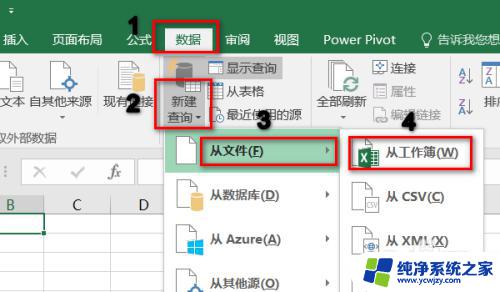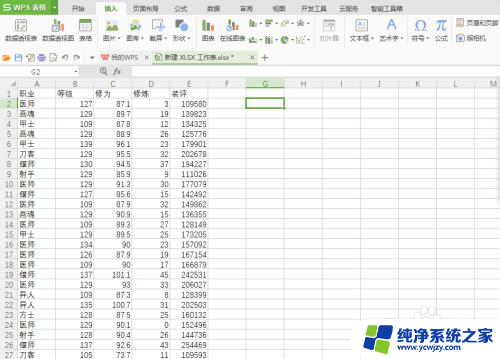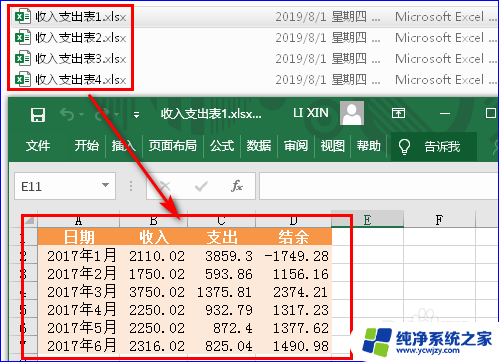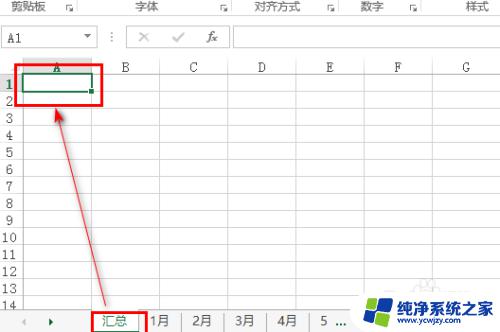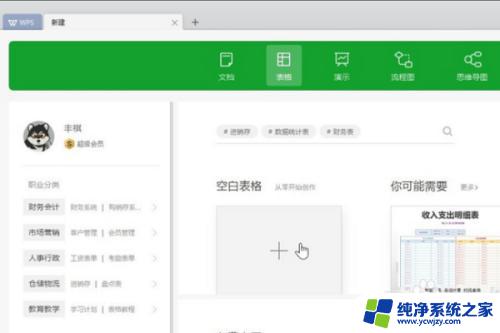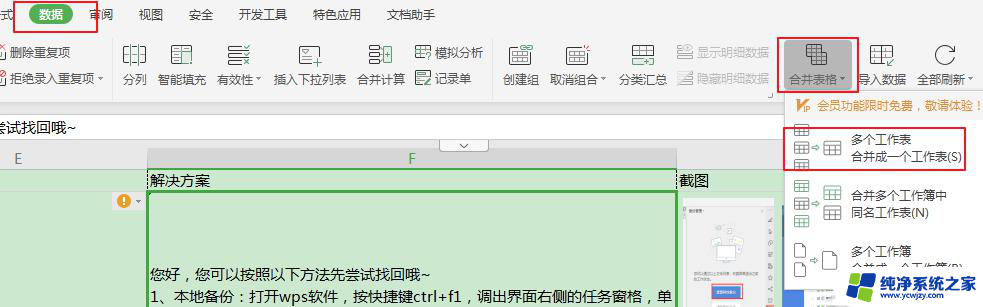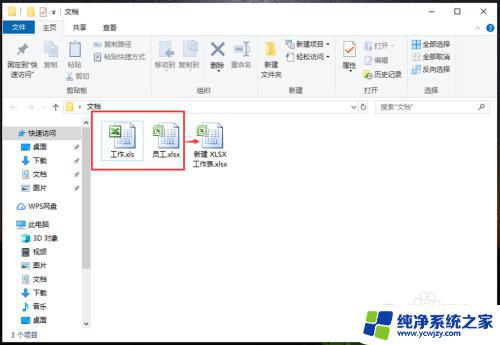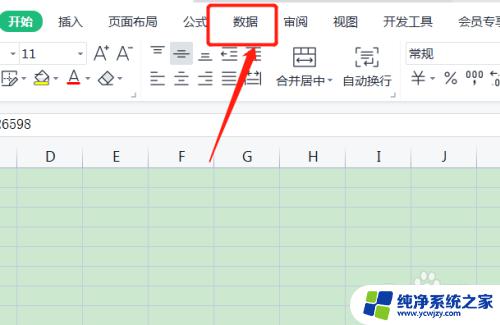多个表格数据信息合并一起 在Excel中如何将多个表格中的数据合并到一个工作表中
多个表格数据信息合并一起,在Excel中,我们经常需要将多个表格中的数据合并到一个工作表中,以方便数据的管理和分析,然而手动复制粘贴这些数据可能会花费大量时间和精力,同时还容易出现错误。为了更高效地解决这个问题,我们可以使用Excel的内置功能来实现自动合并多个表格数据的操作。下面我们将详细介绍如何利用Excel中的合并单元格、数据透视表和连接查询等功能,将多个表格数据信息合并到一个工作表中。
具体步骤:
1.在下面这个工作簿中,有四个工作表。但每个工作表中的数据结构不完全相同,有的只的两行数据,有的有三行数据。现在我们来将类型相同的数据合并计算在汇总表中。


2.单击“汇总”工作表的标签,将“汇总”工作表设置为当前工作表。选择“数据”菜单选项卡,单击工具栏中的“合并计算”按钮。

3.在弹出的“合并计算”对话框中,选择“函数”下拉列表中的求和选项。再单击“引用位置”后面的缩小对话框按钮。
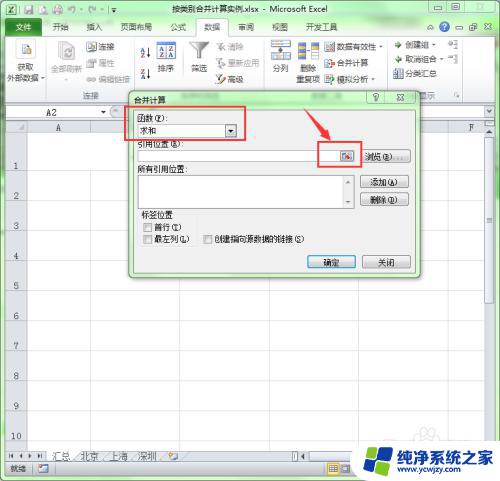
4.单击选择“北京”工作表的标签,并拖动选择此工作表中的A2:E4单元格区域。单击返回对话框按钮返回到合并计算对话框中。
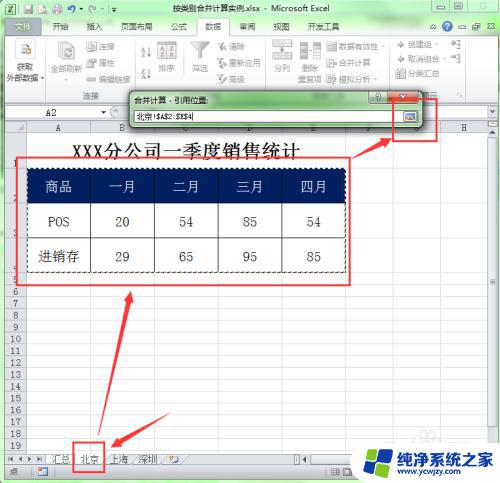
5.在“合并计算”对话框中单击“添加”按钮将“引用位置”添加到“所有引用位置”列表中。

6.使用上述方法将其它工作表中的引用位置也添加到“所有引用位置”列表中。

7.将“合并计算”对话框中的“标签位置”下的“首行”和“最左列”选项选中,单击确定按钮即可。
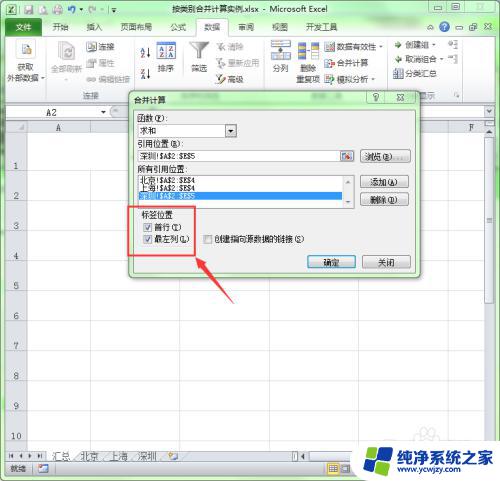
8.这样就会在汇总表中按商品的分类来汇总各个工作表中的数据了。

以上是多个表格数据信息合并的全部内容,如果您遇到此类情况,可以按照本文的方法进行解决,希望这些方法能够帮助到您。